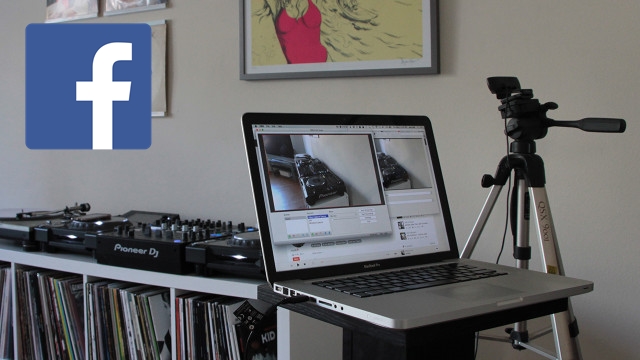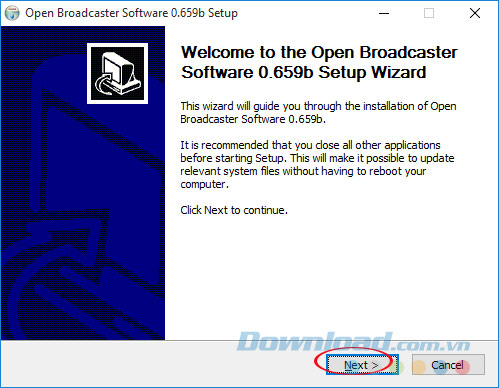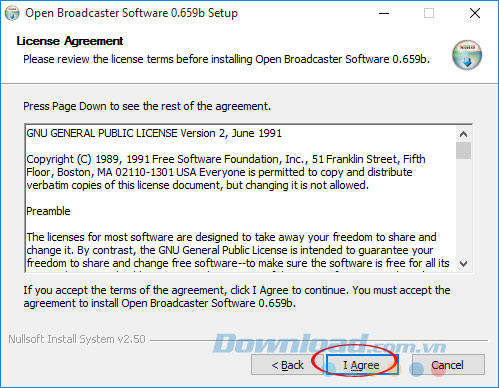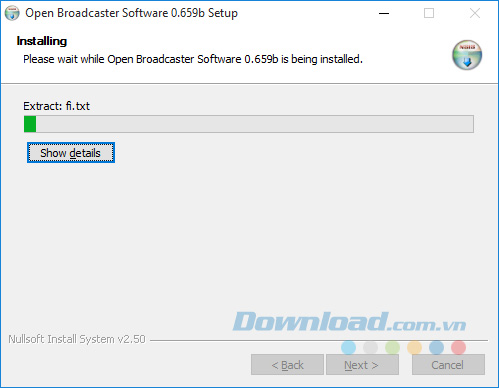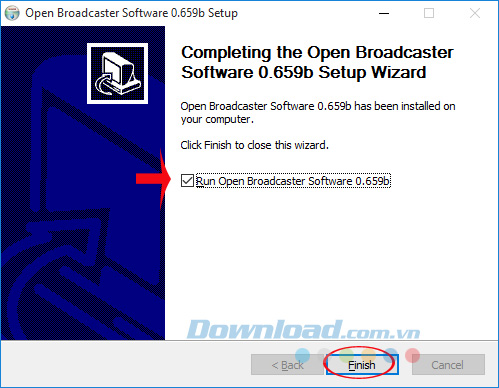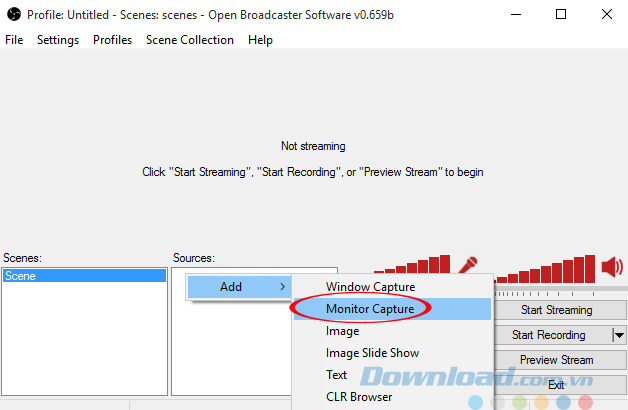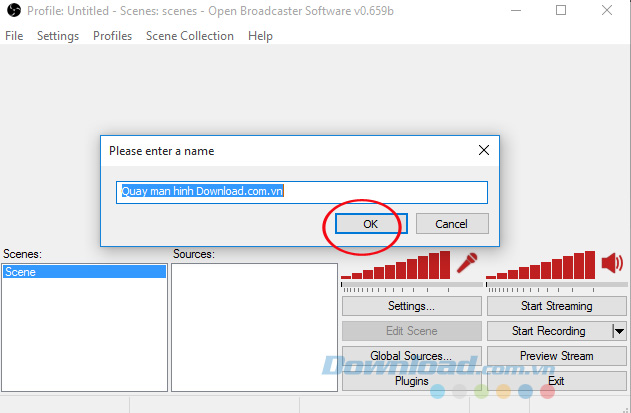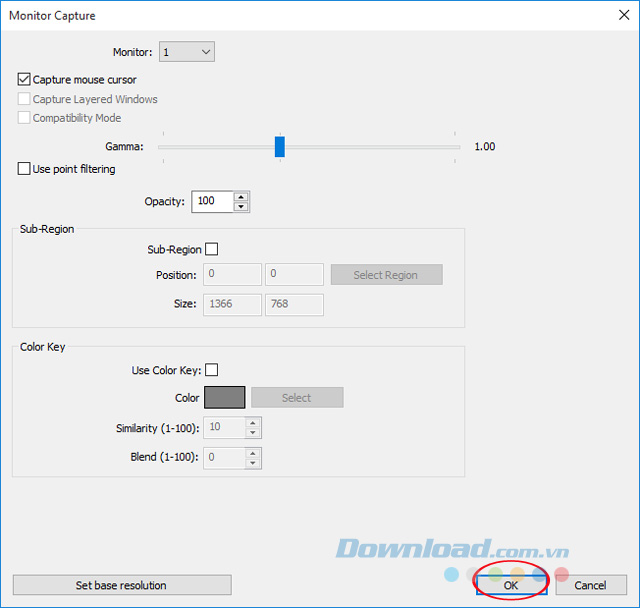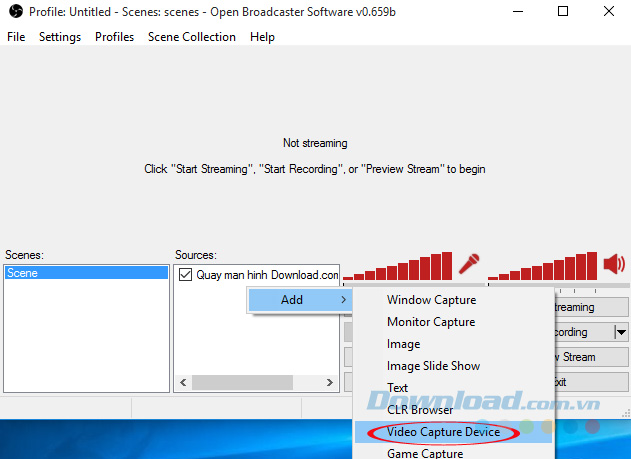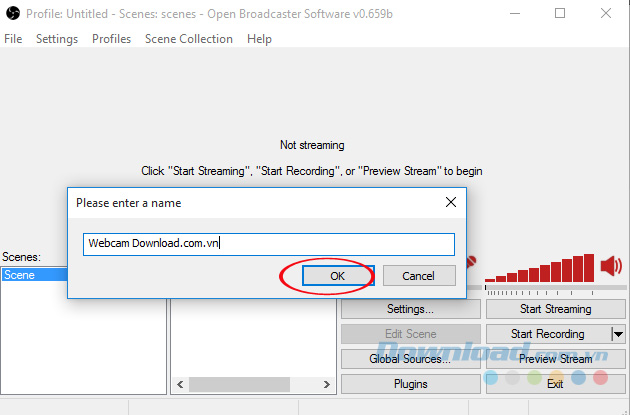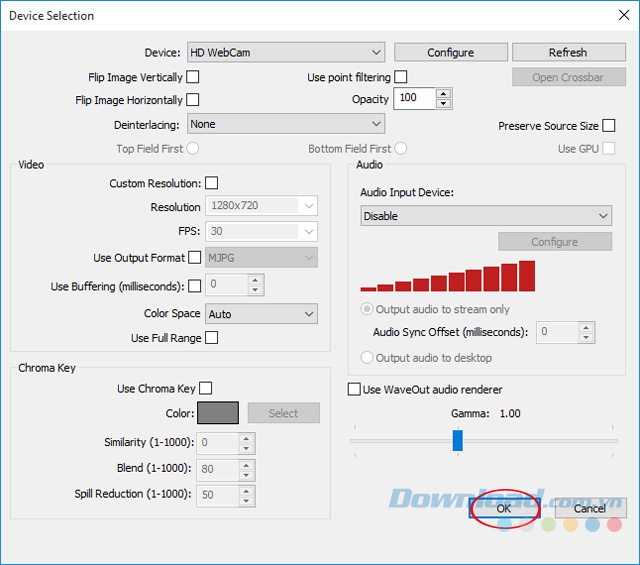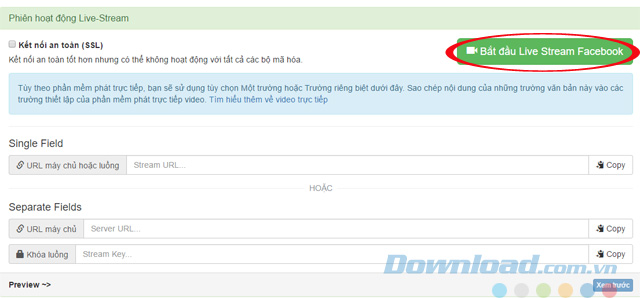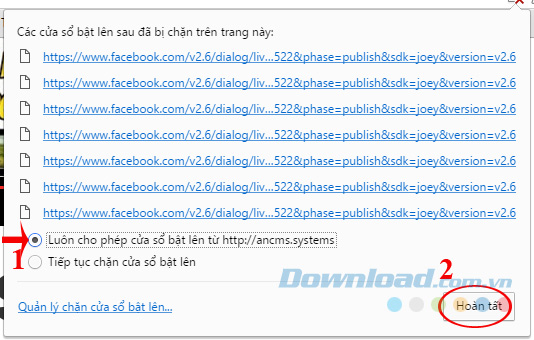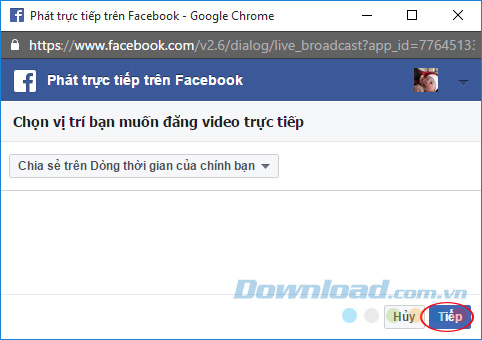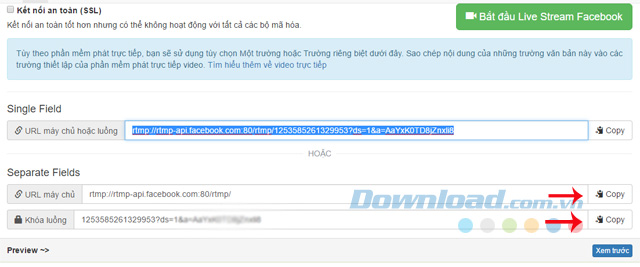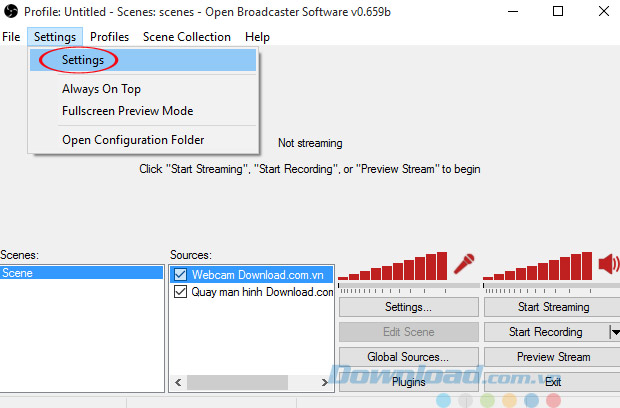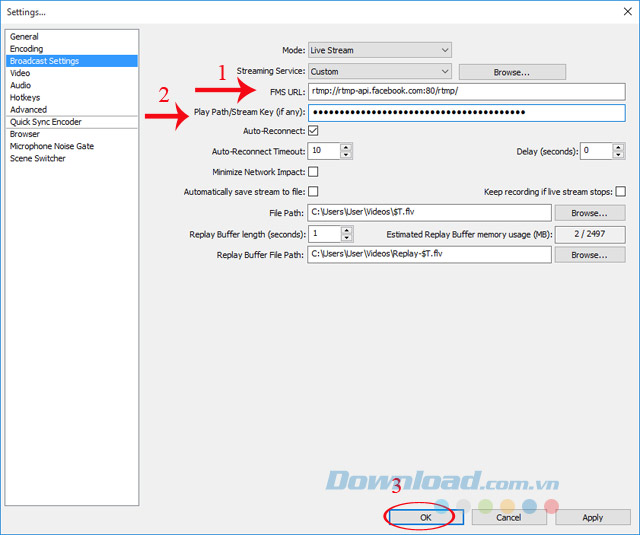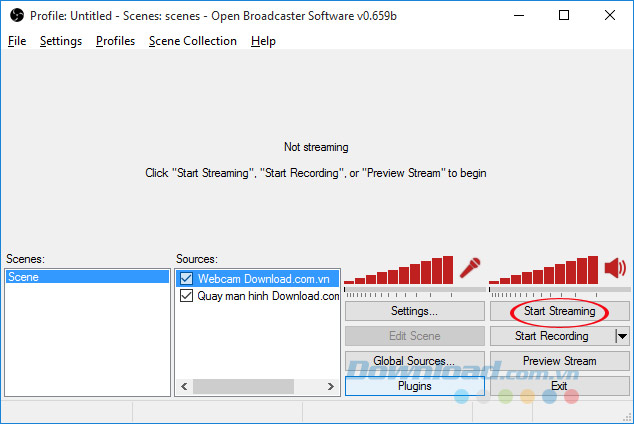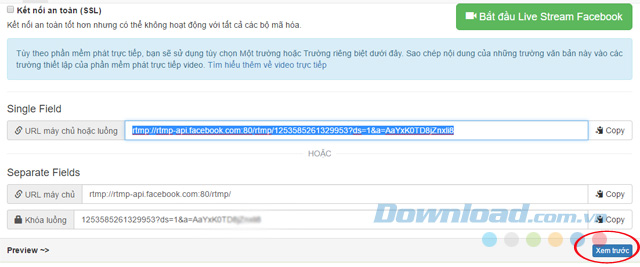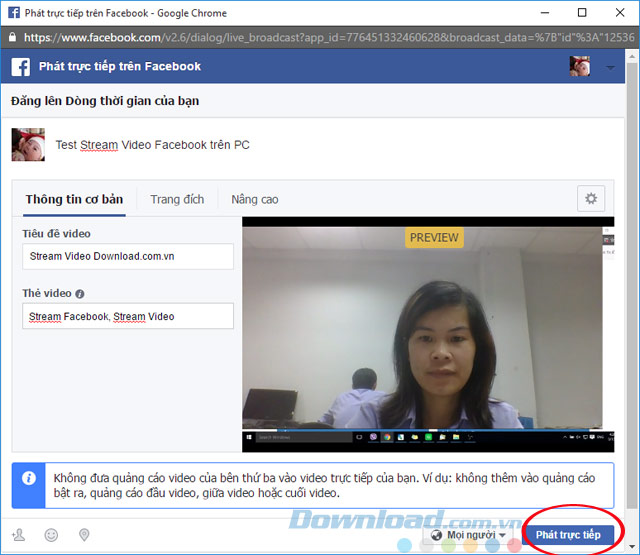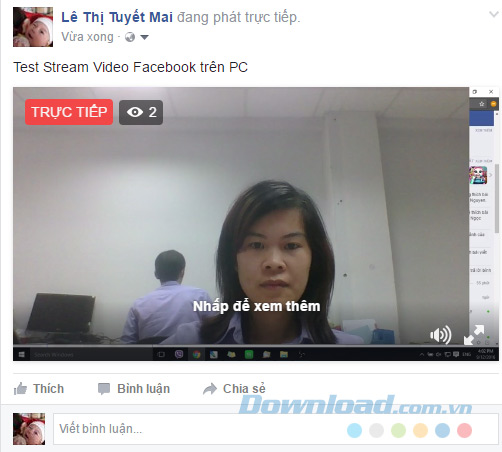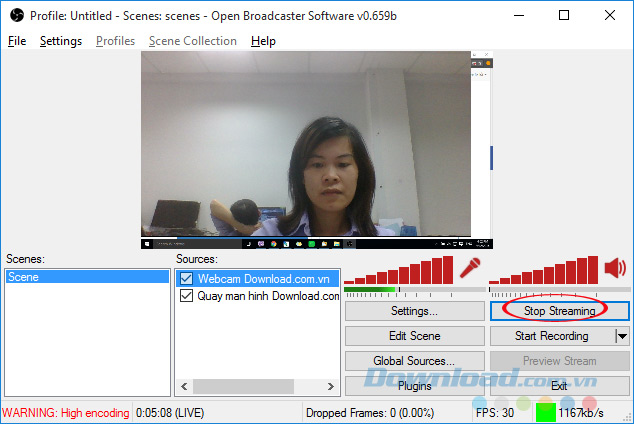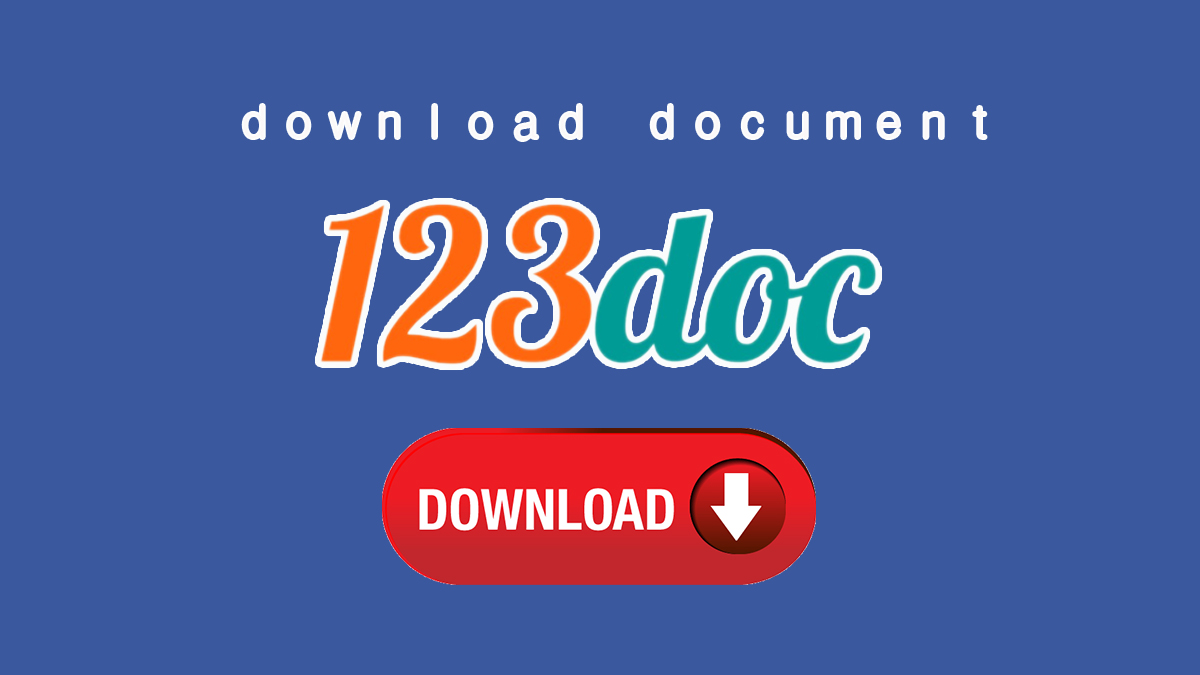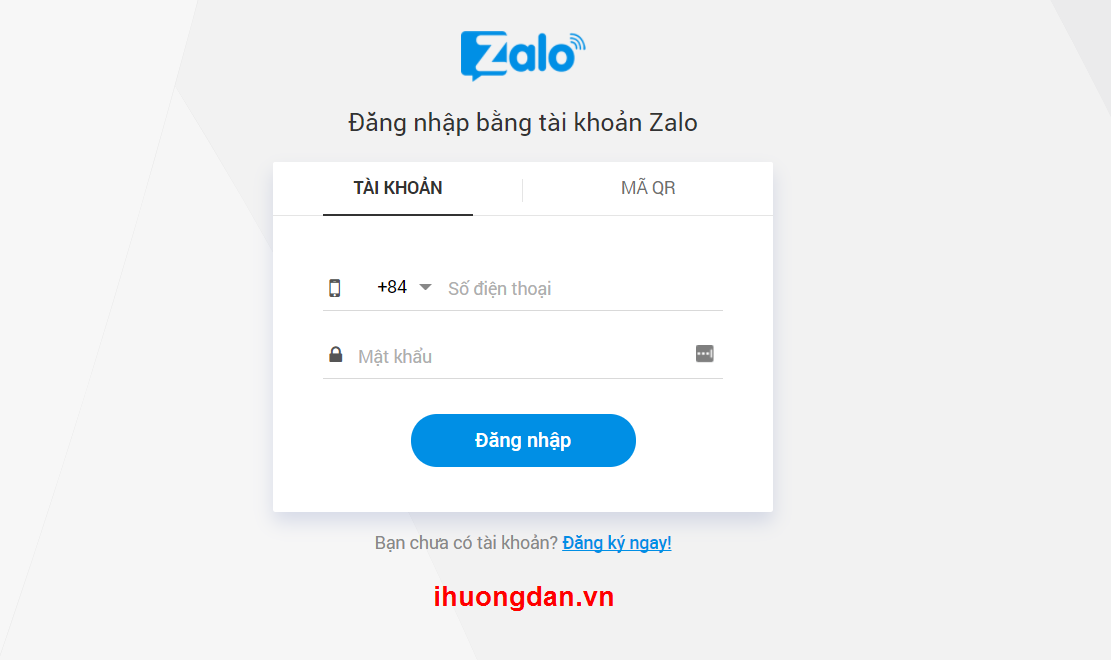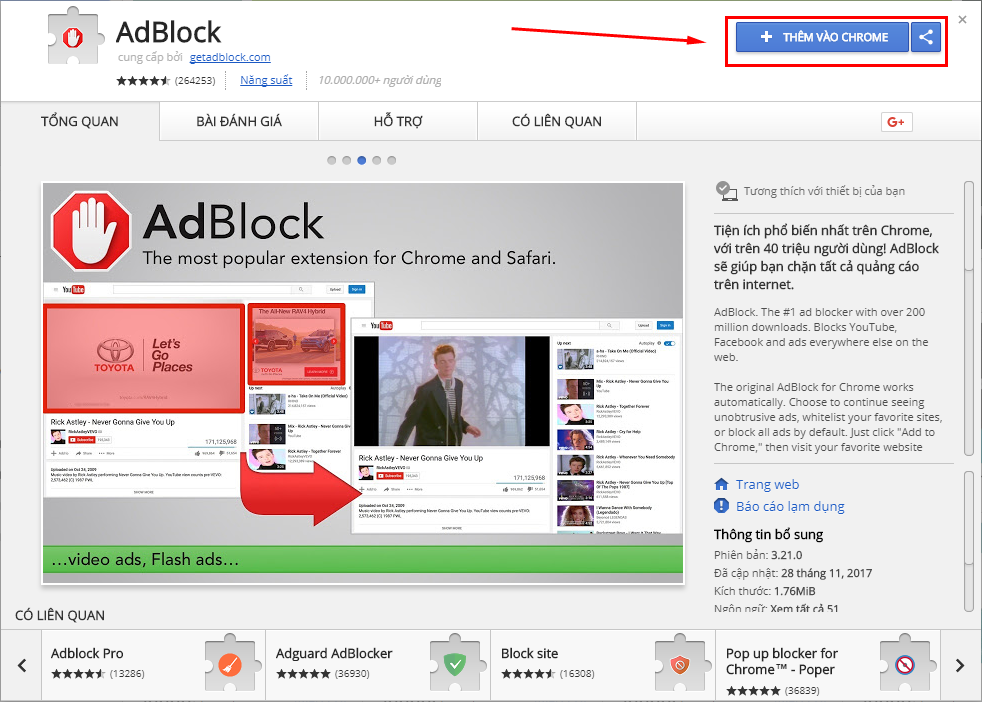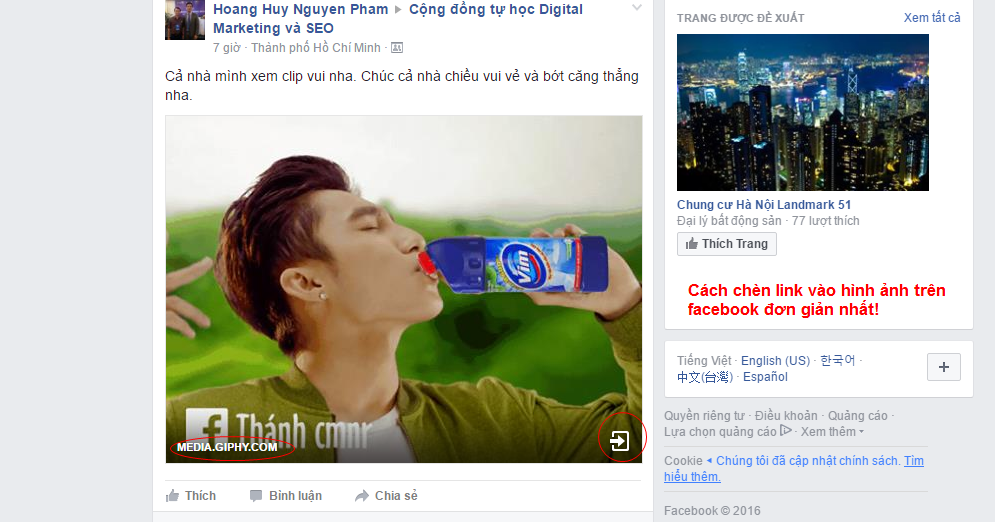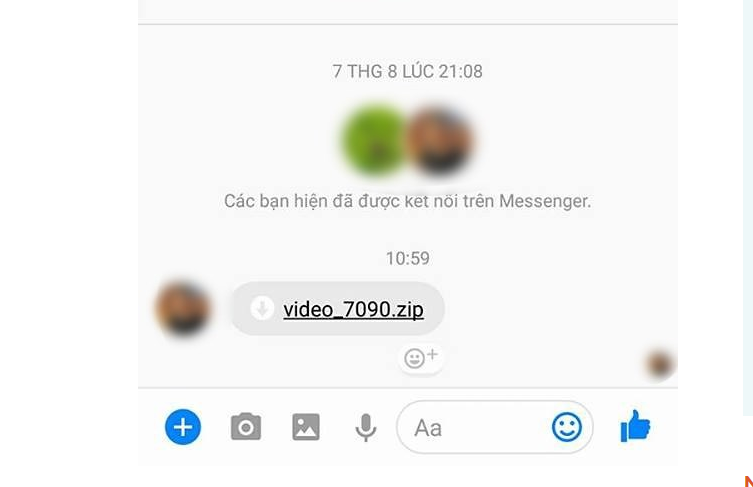Live Stream Facebook hiện nay đang trở thành một hiện tượng được mọi người yêu thích và sử dụng tính năng này trên Facebook. Tuy mới được facebook cập nhật tính năng này nhưng đã được cộng đồng đón nhận một cách mạnh mẽ.
Nó mang đến cho người dùng những giây phút trải nghiệm trực tiếp cuộc sống. Cũng như những giây phút giải trí của nhau. LiveStream Facebook nó giúp cho chúng ta truyển thải thông điệp, khoảnh khắc của chúng ta một cách trực tiếp tới cộng đồng thông qua tính năng chia sẻ video trực tiếp.
Ngoài ra, hiện nay với tính năng này đang được các bạn trẻ cũng như mọi người sử dụng facebook có thể bán hàng. Hay giới thiệu sản phẩm tới người dùng một cách online thông qua tính năng Live Stream Facebook này. Các bạn có thể quảng cáo sản phẩm của mình trên các nhóm, Fanpage. Hay thậm chí ngay trên facebook cá nhận của mình. Và cộng đồng hay khách hàng có thể tiếp cận nó một cách chân thực nhất thông qua tính năng Live Stream.
Với tính năng Livestream Facebook thì chúng ta không còn lạ lẫm gì trên các chiếc điện thoại Smartphone được cập nhật phần mềm ứng dụng Facebook phiên bản mới nhất.
Vậy trên máy tính chúng ta có thể Livestream được như trên điện thoại không? Tất nhiên là có rồi, vậy làm thế nào để có thể Live Stream Facebook trực tiếp trên điện thoại?
Để giúp các bạn có thể sử dụng tính năng Live Stream Facebook được ngay trên chiếc máy tính của mình. Hôm nay iHuongDan Blog sẽ hướng dẫn các bạn cách cài đặt để có thể Live Stream ngay trên chiếc máy tính của mình. Chúng ta cùng bắt dầu nhé.
Cách cài đặt Live Stream Facebook trên máy tính
Để có thể Live Stream ngay trên chiếc máy tính của mình. Các bạn cùng mình thước hiện các bước sau để để có thể Live Stream ngay nhé.
Bước 1: Các bạn tải ngay phần mềm Open Broadcaster Software. Đây là phần mềm giúp các bạn có thể kết nối facebook thông qua internet và Live Stream ngay trên chiếc máy tính luôn.
Các bạn có thể tải theo link sau: Download Open Broadcaster Software. Hoặc các bạn có thể download trực tiếp bản mới nhất tại trang chủ: https://obsproject.com/download.
Hoặc các bạn có thể cài đặt bản chạy luôn ngay tại link cuối bài viết nhé. Tiếp theo các bạn nhấn đúp chuột vào file cài đặt. Khi cửa sổ cài đặt xuất hiện nhấn Next để chuyển sang bước tiếp theo.
Bước 2: Ngay sau đó xuất hiện các điều khoản dịch vụ mà nhà sản xuất đưa ra. Nếu đồng ý thì nhấn vào nút “I Agree” như hình.
Bước 3: Đợi một lát để quá trình cài đặt hoàn tất, quá trình này lâu hay chậm còn tùy thuộc vào cấu hình máy tính của bạn nữa. Cứ từ từ nhé, rồi sẽ đến lượt bạn hihi.
Bước 4: Sau khi kết thúc cài đặt, nếu muốn chạy ứng dụng luôn thì tích chọn vào ô “Run Open Broadcaster Software”, rồi nhấn Finish.
Bước 5: Khi giao diện chính xuất hiện, kích chuột phải vào ô trắng trong mục Sources, rồi di chuột vào dòng Add, chọn Monitor Capture để quay toàn bộ màn hình.
Bước 6: Đặt tên vào ô Please enter a name, rồi nhấn OK.
Bước 7: Giao diện Monitor Capture xuất hiện, bạn có thể tùy chỉnh độ phân giải, con trỏ chuột… Sau đó, nhấn OK.
Bước 8: Tiếp tục nhấn chuột phải vào khoảng trắng ở mục Sources, di chuột vào dòng Add, chọn Video Capture Device để sử dụng Webcam.
Bước 9: Đặt tên cho thiết bị, rồi nhấn OK.
Bước 10: Tại cửa sổ Device Selection, bạn có thể tùy chỉnh độ phân giải, xoay ảnh theo chiều dọc, chiều ngang, chọn định dạng đầu vào… Sau đó, nhấn OK.
Bước 11: Tiến hành đăng nhập vào tài khoản Facebook của bạn. Sau đó, truy cập TẠI ĐÂY, kéo xuống nhấn chọn Bắt đầu Live Stream Facebook để kết nối tới Facebook.
Bước 12: Nếu bạn đang sử dụng trình duyệt Google Chrome để thực hiện thì mặc định trình duyệt này sẽ chặn các cửa sổ popup.
Nên hãy tích chọn vào ô Luôn cho phép cửa sổ bật lên từ…. Sau đó, nhấn Hoàn tất để Chrome cho phép bạn truy cập vào trang đó.
Bước 13: Xuất hiện giao diện Phát trực tiếp trên Facebook, bạn có thể chọn vị trí muốn đăng video lên: Dòng thời gian của mình, của một người bạn nào đó, một nhóm hay Fanpage mình quản lý. Sau đó, nhấn Tiếp.
Bước 14: Chú ý 2 đường link ở URL máy chủ và Khóa luồng, để sử dụng cho bước tiếp theo. Khóa luồng sẽ thay đổi khi bạn Stream Video mới.
Bước 15: Quay trở lại giao diện Open Broadcaster Software, nhấn vào thẻ Settings, chọn Settings.
Bước 16: Giao diện Settings xuất hiện, nhấn vào thẻ Broadcast Settings. Tại đây bạn hãy tiến hành:
- Copy dòng URL máy chủ trên bước 14 paste vào dòng FMS URL.
- Copy dòng Khóa luồng paste vào dòng Play Path/Stream Key.
Sau đó, nhấn OK.
Bước 17: Nhấn Start Streaming để tiến hành phát video trực tiếp.
Bước 18: Quay ra giao diện Phiên hoạt động Live Stream, nhấn vào nút Xem trước.
Bước 19: Hãy đặt tên cho buổi phát video, tiêu đề video, thẻ video. Sau đó, nhấn Phát trực tiếp.
Bước 20: Lúc này trên Facebook cá nhân của bạn đã xuất hiện đoạn Video vừa Stream lúc nãy. Tại đây, sẽ nhìn thấy tổng bao nhiêu người đang xem video của bạn.
Bước 19: Khi muốn kết thúc buổi phát trực tiếp thì nhấn vào Stop Streaming.
Chỉ với vài thao tác bạn có thể Stream Video cho bạn bè trên Facebook cùng xem rồi. Rất đơn giản phải không nào. Các hình ảnh và các bước cài đặt Live Stream Facebook hơi dài. Nhưng mình đã cố gắn mô tả thật chi tiết cho các bạn để có thể cài đặt dễ dàng nhất rồi.
Các bạn chỉ việc đọc theo hướng dẫn và làm theo trình tự các bước là thành công nhé. Nếu có gặp sự khó khăn nào, nhớ để lại comment mình sẽ hướng dẫn hỗ trợ các bạn nhé. Chúc các bạn thành công.